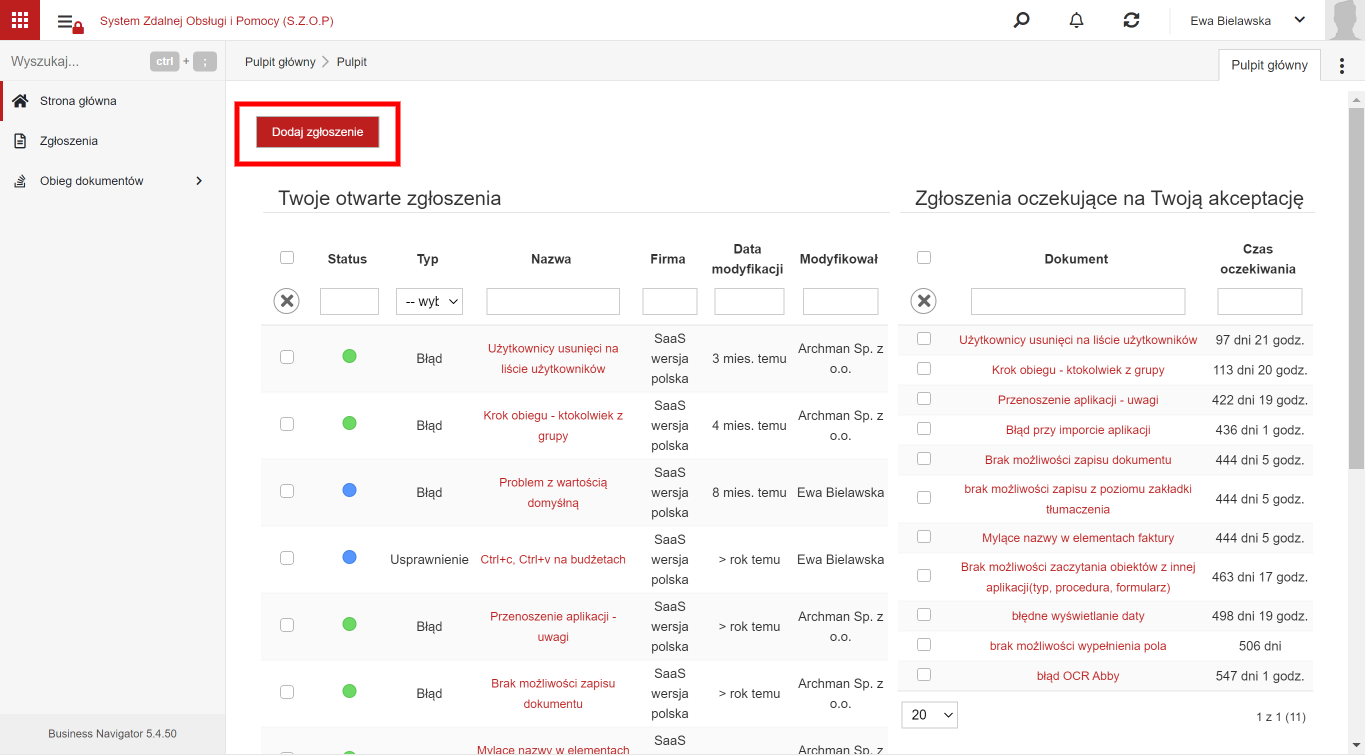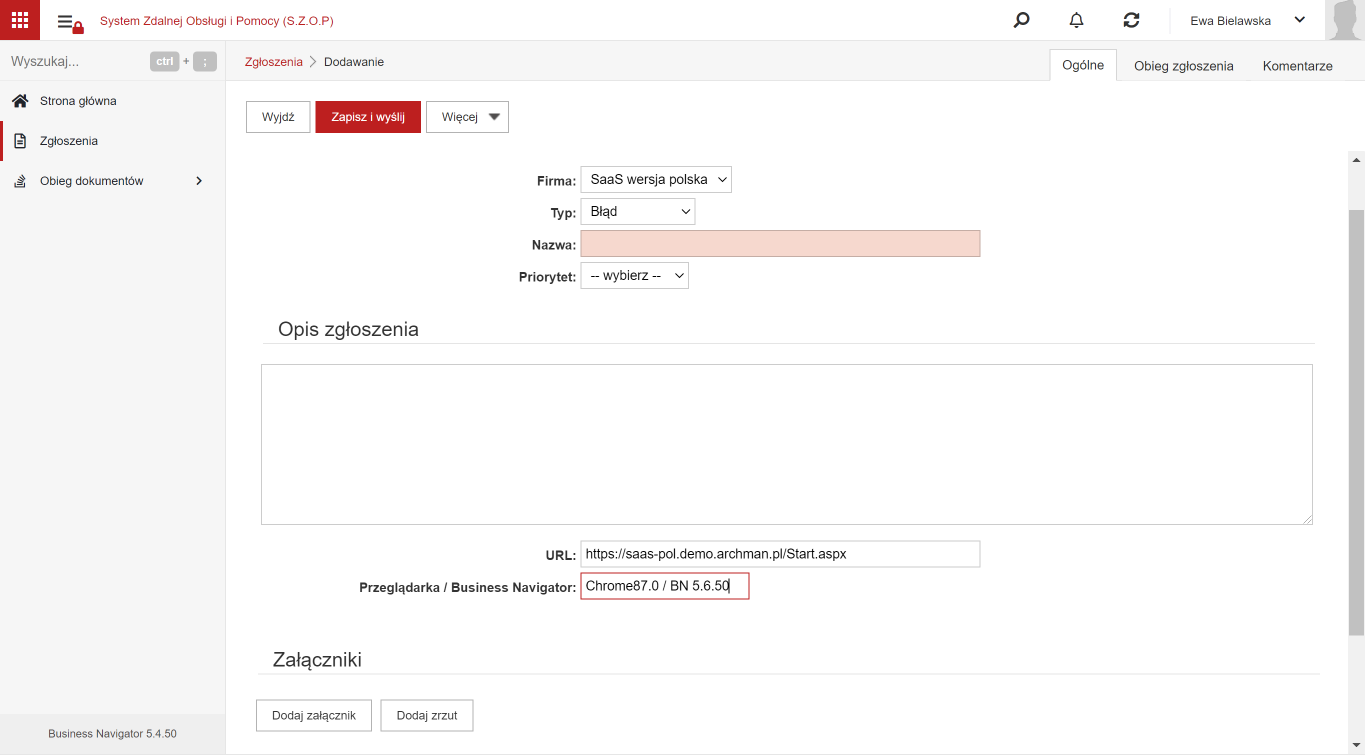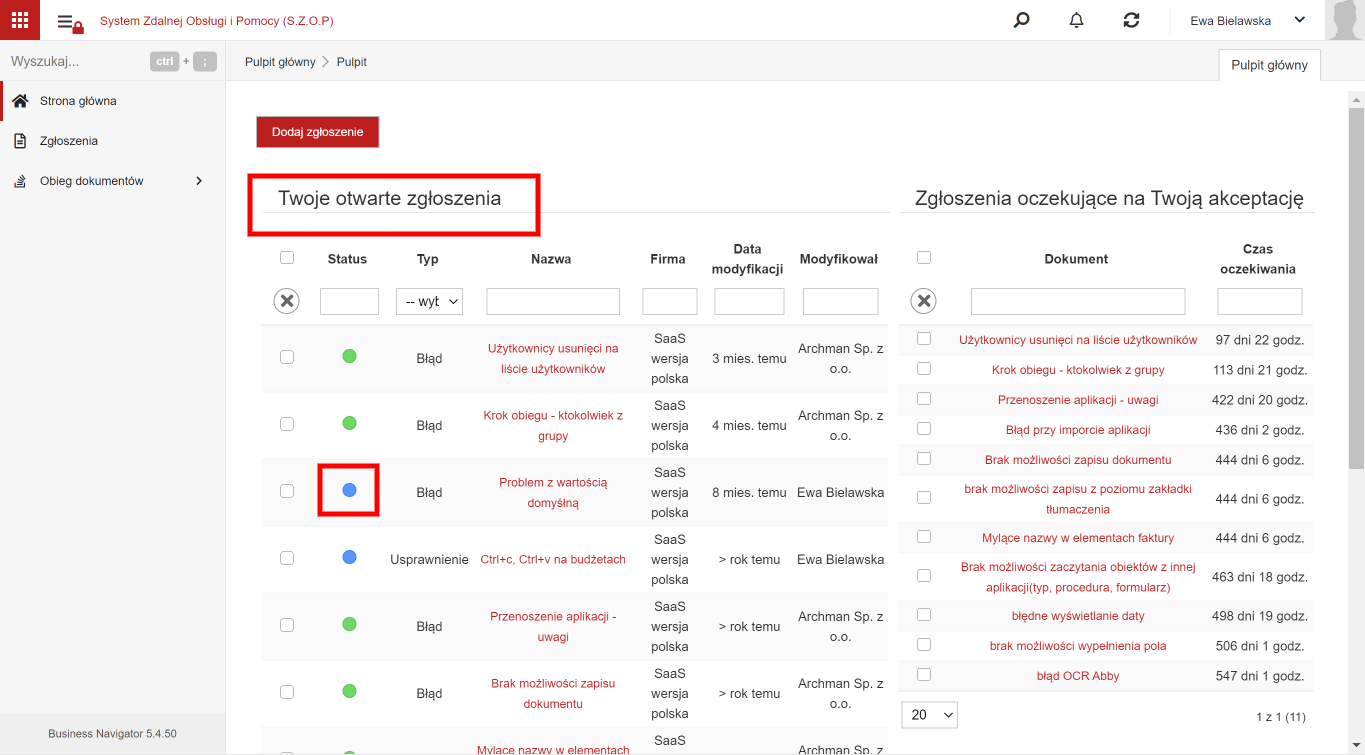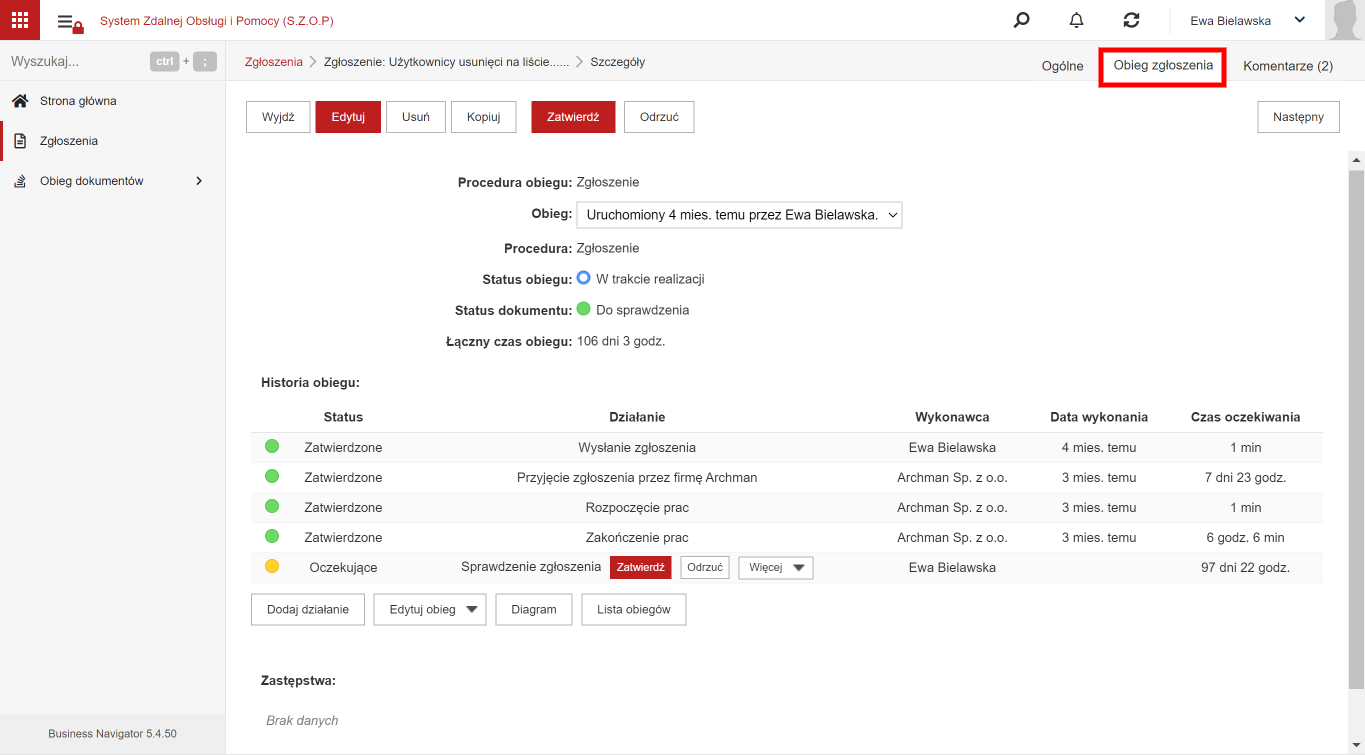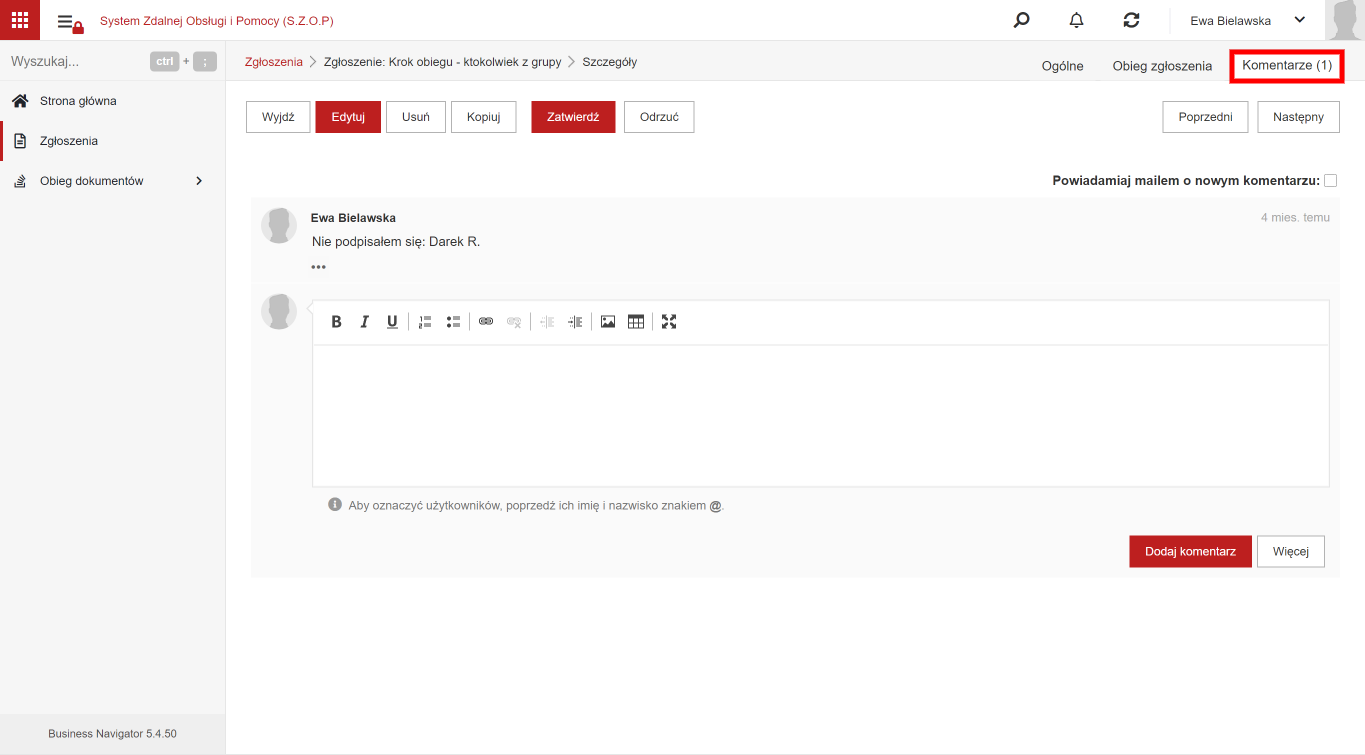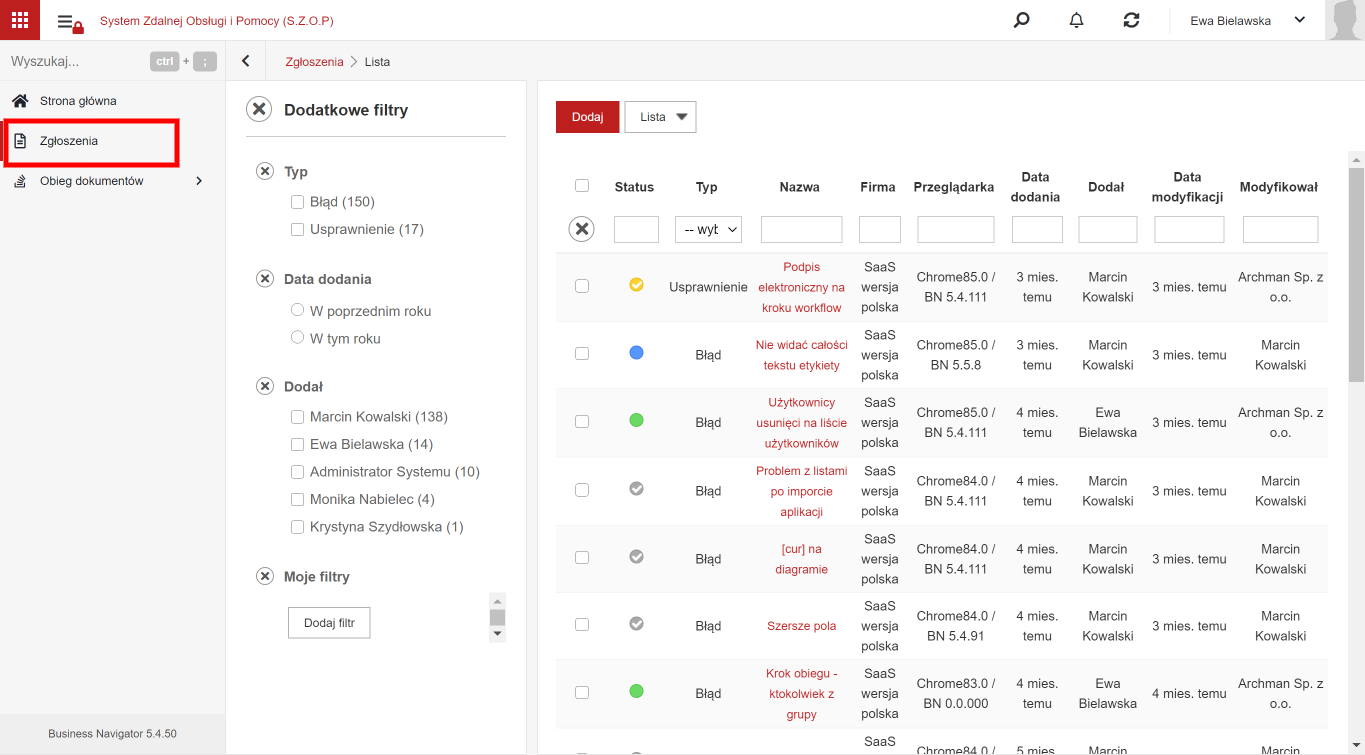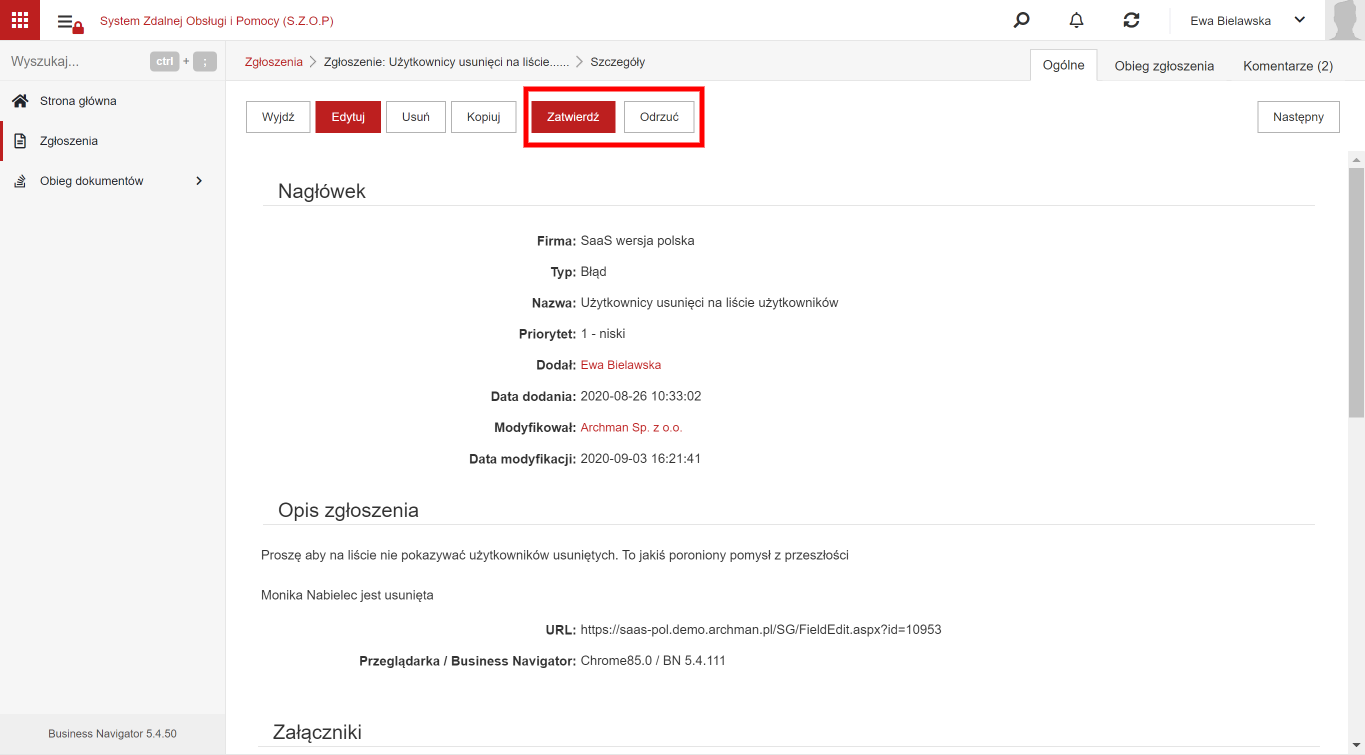Żaden system informatyczny nie jest bezbłędny. Żaden nie jest też idealny, bez żadnych potrzeb usprawnień czy modyfikacji. Zapewnienie sprawnej komunikacji między producentem oprogramowani a użytkownikami jest kluczowe. System zgłaszania incydentów oraz propozycji modyfikacji jest jednym z najważniejszych narzędzi w relacjach z klientami.
Firma Archman stworzyła autorskie narzędzie do zgłaszania incydentów oparte o system NAVIGATOR. Każdy z użytkowników systemu ma do niego dostęp.
S.Z.O.P
System Zdalnej Obsługi i Pomocy jest systemem webowym, utrzymywanym na serwerach firmy Archman. W każdej instancji systemu NAVIGATOR znajduje się link do uruchomienia tego systemu:
Po wybraniu tej opcji zostanie otwarta nowa zakładka w przeglądarce, w której będzie system zgłaszania incydentów. Użytkownik zostanie automatycznie zalogowany do serwisu przy pomocy swoich poświadczeń z systemu NAVIGATOR, dzięki czemu wszystkie zgłoszenia zostaną przypisane do niego.
Typowy wygląd ekranu po otwarciu systemu:
Najważniejszą opcją jest dodawanie nowego zgłoszenia. Nowe zgłoszenie można dodać naciskając czerwony przycisk na ekranie.
Nowe zgłoszenie
Po wybraniu opcji nowego zgłoszenia pojawi się nowy ekran. Część opcji zostanie automatycznie wypełniona, np. nazwa firmy, strona z której został wywołany SZOP czy wersja przeglądarki i systemu. Użytkownik z reguły nie ma możliwości zmiany firmy chyba że licencje na system zostały zakupione dla różnych podmiotów i użytkownik ma do wszystkich dostęp. Informacje o URL (stronie z której został wywołany SZOP) oraz wersjach przeglądarki i systemu są bardzo istotne dla osób, które będą naprawiały błędy, dlatego najlepiej ich nie zmieniać. Dodatkowo, dobrze jest wywołać system SZOP z miejsca w systemie gdzie wystąpił problem – operator systemu będzie miał od razu odnośnik do elementu systemu, który spowodował problemy.
Jedynym wymaganym polem jest nazwa zgłoszenie. Najlepiej nadać nazwę, która coś znaczy, zarówno dla zgłaszającego jak i osoby odbierającej zgłoszenie. Jeżeli nazwiemy nasze zgłoszenie po prostu Błąd to proszę postawić się w roli operatora systemu, który dostaje listę kilkunastu zgłoszeń każde nazwane błąd. Dodatkowo, jeżeli będziemy sprawdzać po rozwiązaniu problemy czy wszystko jest w porządku, będziemy pamiętali czego dotyczyły wszystkie nasze zgłoszenia nazwane Błąd?
Dodatkowymi elementami, które warto wypełnić, są:
Typ: do wyboru mamy Błąd lub Usprawnienie. Rozróżnienie jest Błąd, czyli coś w systemie działa nieprawidłowo, Usprawnienie – w systemie brakuje wymaganej funkcjonalności.
Priorytet: do wyboru mamy trzy poziomy priorytetu, 1 – najniższy, 3 – najwyższy. Im wyższy priorytet tym szybciej dane zgłoszenie zostanie rozpatrzone. Nie jest jednak dobrym pomysłem by wszystkie zgłoszenia miały najwyższy priorytet. W tej sytuacji może się okazać, że ważna poprawka czeka bo mniej ważne również zostały oznaczone najwyższym priorytetem. Warto w tym miejscu wspomnieć, iż szybkość reakcji na zgłoszenie zależy od wielu czynników. Naprawianie błędów ma zawsze wyższy priorytet niż usprawnienia dlatego zgłoszenia dotyczące błędów są obsługiwane w pierwszej kolejności. Konkretne czasy reakcji zależą również od podpisanych umów serwisowych.
Opis: Miejsce na dokładniejszy opis problemu lub usprawnienia. Tutaj użytkownik może podać wszystkie szczegóły wystąpienia problemu. Dobrym pomysłem jest podanie jak największej ilości szczegółów które pozwolą odtworzyć błąd i zdiagnozować go. Warto podać okoliczności wystąpienia błędu, rodzaj wprowadzanych danych, kolejne wykonywane czynności itp.
Załączniki: W tym miejscu można dodać załączniki do zgłoszenia takie jak obrazy ekranu, komunikaty błędów itp. Dobrym pomysłem jest nagranie filmu lub animacji przedstawiającej sekwencje czynności które doprowadziły do błędu. Z uwagi na szybkość działania systemu najlepiej by animacje były małymi plikami, np. animowanymi gifami. W firmie z powodzeniem korzystamy z darmowego narzędzia ScreenToGif które pozwala nagrać stronę z przeglądarki w formacie gif.
Po wypełnieniu formularza wystarczy kliknąć Zapisz i wyślij by zrobić zgłoszenie. Uwaga: po wysłaniu zgłoszenia tracimy możliwość jego edycji, ewentualne uwagi można dodawać tylko poprzez komentarze.
Status zgłoszenia
Po wysłaniu zgłoszenia trafia ono do wewnętrznego obiegu zgłoszeń w firmie Archman. Użytkownik ma możliwość sprawdzania co się dzieje z każdym przesłanym przez niego zgłoszeniem. Na stronie głównej mamy sekcję Twoje otwarte zgłoszenia.
Znajdują się tu wszystkie zgłoszenia stworzone przez zalogowanego użytkownika. Po statusach zgłoszeń można rozpoznać, które zadanie jest przyjęte, odrzucone, w trakcie prac lub do odbioru. Dodatkowo można podglądnąć konkretne zgłoszenie przez kliknięcie w jego nazwę. W zakładce Obieg zgłoszenia możemy prześledzić co działo się ze zgłoszeniem.
Szczególnym typem statusu jest odrzucenie zgłoszenia. Z reguły osoba odrzucająca pisze w komentarzu dlaczego zgłoszenie zostało odrzucone. Odrzucenie nie zawsze świadczy o tym, że prace nie zostaną wykonane, bardzo często powodem odrzucenia jest wielokrotne zgłoszenie tego samego problemu przez różne osoby. W takim przypadku rozpatrywane jest pierwsze zgłoszenie a pozostałe, z adnotacją Duplikat, są odrzucane.
Komunikacja z firmą
Jeżeli istnieje potrzeba uzupełnienia zgłoszenia nowymi informacjami, można do zgłoszenia dodać komentarz. Dodajemy tak, jak w każdym dokumencie w systemie.
Lista zgłoszeń
Użytkownik ma możliwość przeglądania zgłoszeń innych użytkowników. Użytkownik może zobaczyć zgłoszenia tylko ze swojej firmy. Po wybraniu opcji Zgłoszenia z menu aplikacji pokazuje się lista wszystkich zgłoszeń:
Użytkownik ma do dyspozycji filtry, dzięki którym można znaleźć interesujące zgłoszenie. Dobrym pomysłem jest sprawdzić czy ktoś inny z firmy nie zgłosił już podobnego zgłoszenia. Szczególnie w przypadku usprawnień.
W tym miejscu można również sprawdzić historię swoich zgłoszeń, wystarczy w filtrze zaznaczyć nazwisko.
Odbiór prac
Po zakończeniu prac przez wykonawcę jest wysyłany mail do użytkownika, który zgłosił problem z informacją. W mailu jest bezpośredni link do zgłoszenia. Możne też przejść do systemu S.Z.O.P i poszukać zgłoszeń. Jest to wygodne, jeżeli mamy kilka zgłoszeń do weryfikacji. Na stronie głównej systemu, po prawej stronie, wyświetlana jest lista zadań, które czekają na akceptację użytkownika.
Jest to lista zakończonych prac czekających na użytkownika, który je zgłosił. Po kliknięciu na zgłoszenie otworzy się dokument zgłoszenia.
Jak widać użytkownik ma do dyspozycji standardowe przyciski obiegu dokumentów – tu nazwane Zatwierdź i Odrzuć. Po sprawdzeniu, czy prace zostały wykonane prawidłowo i problem zniknął, użytkownik może zatwierdzić prace i zamknąć zgłoszenie lub odrzucić. W drugim przypadku zgłoszenie wraca do firmy do poprawy. W przypadku odrzucenia zgłoszenia warto dodać komentarz, dlaczego zgłoszenie zostało odrzucone.
Szczególnym i czasami mylącym jest przypadek odrzucenia przez firmę zgłoszenia użytkownika. Jeżeli użytkownik nie zgadza się z decyzją o odrzuceniu zgłoszenia może wybrać opcję Odrzuć – w tym momencie zgłoszenie zostaje ponownie zgłoszone do firmy Archman.